Gestionarea și securizarea routerului dvs. net de link -uri este ceva ce toată lumea poate face dacă cunoaște pașii de conectare a routerului de legătură netă. În următoarele paragrafe, vă vom spune cum să accesați setările routerului de link -uri nete folosind detaliile implicite de conectare a administratorului și cum să aplicați unele modificări de securitate de bază pentru a vă menține rețeaua în siguranță .
Dar, mai întâi, să vedem ce trebuie să pregătiți mai întâi.
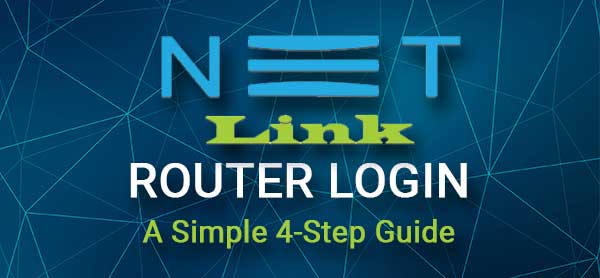
Înainte de a începe:
Înainte de a începe să vă conectați la routerul de link -uri net, asigurați -vă de următoarele pentru a face procesul de conectare.
- Obțineți un computer (laptop sau desktop) și un dispozitiv mobil.
- Conectați dispozitivul la rețeaua dvs.
- Obțineți detaliile implicite de conectare a administratorului net.
Care sunt detaliile implicite ale routerului net de link -uri?
Detaliile implicite de conectare a routerului de link net pot fi găsite tipărite pe un autocolant de pe router. Pe lângă SSID (numele rețelei) și parola wireless, acest autocolant ar trebui să aibă următoarele detalii de conectare la admin.
IP -ul implicit de link net: 192.168.1.1
Numele de utilizator implicit: Admin
Parolă implicită: parolă
Cum să vă autentificați la routerul de link -uri net?
Urmați acești pași pentru a accesa tabloul de bord de administrare al routerului net.
Pasul 1 - Sunteți conectat la rețea?
Dispozitivul dvs. trebuie să fie conectat la rețeaua locală sau accesarea tabloului de bord de administrare a routerului va fi imposibil. Având în vedere acest lucru, conectați dispozitivul fie direct la router cu un cablu de rețea, fie conectați -vă folosind conexiunea wireless. După ce confirmați că dispozitivul este conectat, puteți continua.
Pasul 2 - Lansați Google Chrome
Dacă aveți Google Chrome instalat pe dispozitiv, lansați -l. Dacă nu, puteți utiliza orice alt browser web. Browserul web vă ajută să accesați interfața bazată pe Web Routers . Chiar și începătorii compleți nu vor avea probleme de a găsi setările pe care doresc să le modifice sau configurate.
Pasul 3 - Introduceți IP -ul Link Net în bara de adrese
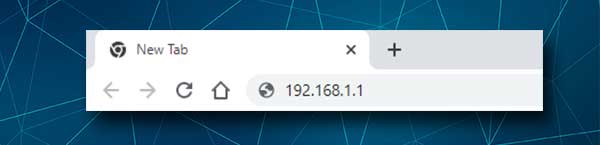
Adresa IP implicită a link -ului net este 192.168.1.1. Introduceți -l în bara URL a browserelor și când apăsați, mergeți sau introduceți pe dispozitivul dvs. va apărea pagina de conectare a routerului, dacă IP -ul este corect.
În cazul în care pagina de conectare a routerului nu apare, este posibil să fiți greșit IP -ul sau utilizatorul nu utilizează acel IP. În acest caz, retipați mai întâi IP -ul și, dacă încă nu funcționează, găsiți adresa IP corectă și încercați din nou.
Pasul 4 - Introduceți numele de utilizator și parola Admin Link Net
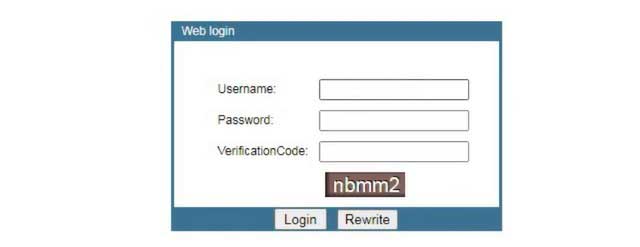
Când apare pagina de conectare a routerului, trebuie să introduceți numele de utilizator și parola Admin. Deci, tastați Admin în primul câmp, parola în a doua și apoi introduceți codul de verificare. După aceea, faceți clic pe butonul de conectare .
Dacă ați tastat detaliile corecte de conectare și codul de verificare, ar trebui să vedeți acum pagina informațiilor de bază ale dispozitivului .
Si asta e. Ați accesat cu succes tabloul de bord de administrare al routerului net. Deoarece aveți control complet asupra configurației routerului, acum ar trebui să începeți să faceți câteva modificări în setări care vă vor ajuta să securizați routerul și rețeaua .
Acestea includ schimbarea parolei de administrare și a numelui WiFi și a parolei.
De ce și cum să schimbați parola de administrare a link -ului net?
Când schimbați parola de administrare a routerului, puteți fi sigur că sunteți singurul care are acces la setările routerului . Menținerea parolei de administrare implicite este o greșeală și este recomandat să o schimbați cât mai curând posibil. Motivul pentru aceasta este că valorile implicite pot fi găsite destul de ușor și apoi oricine este conectat la rețeaua noastră poate accesa tabloul de bord de admin. Iată cum să împiedicați acest lucru.

1. Conectați -vă la routerul dvs. așa cum este descris mai sus.
2. Faceți clic pe Management din meniul de sus, iar pagina de gestionare a utilizatorului va fi selectată automat.
3. Introduceți parola de administrare curentă în câmpul OldPassword .
4. Introduceți acum noua parolă de administrare în câmpul NewPassword și retipați -o din nou în câmpul ConfirmPassword .
5. Faceți clic pe Salvare/Aplicați pentru a salva noua parolă de administrare.
6. Vi se va solicita să vă autentificați din nou la routerul dvs. de link -uri. Introduceți noile detalii de conectare a administratorului și codul de verificare și faceți clic pe butonul de conectare .
De ce și cum să schimbați setările WiFi Link net?
Menținerea numelui WiFi implicit și a parolei este o altă greșeală pe care vrem să o evităm. Schimbați numele rețelei pentru a -l face mai personal și mai ușor de recunoscut. Și configurați o nouă parolă wireless puternică , care va ține pe oricine, cu excepția cazului în care partajați parola cu ei.
Notă: Se recomandă schimbarea parolei wireless ocazional și iată cum să o faceți în routerul dvs. de link -uri net.
1. Conectați -vă la routerul wireless link net.
2. Faceți clic pe rețea din meniul principal, apoi pe WLAN în sub-meni.
3. Pagina de bază WLAN se va deschide automat și veți vedea câmpul SSID . Puteți introduce noul dvs. nume de rețea acolo dacă doriți să o schimbați pe cea curentă.
4. Acum faceți clic pe WLAN Security în meniul lateral.
5. Dacă utilizați mai multe nume de rețea, din lista de tip SSID , selectați numele de rețea pe care doriți să îl modificați.
6. Ca criptare selectați WPA2 mixt .
7. Ca mod de autentificare, verificați butonul radio personal (tasta pre-partajată) .
8. Formatul de chei pre-partajat ar trebui să fie setat pe frază de trecere.
9. Acum puteți introduce noua parolă wireless în câmpul cheie pre-partajat .
Asigurați -vă întotdeauna că noua parolă este puternică și unică. Cel mai bine este să faceți o combinație de cifre, personaje speciale și litere mici și capitale.
10. Și, în final, faceți clic pe butonul Salvare/Aplicare pentru a salva noile setări wireless.
Notă: veți fi deconectat acum dacă ați fost conectat prin WiFi. Conectați -vă cu noua parolă wireless și nu uitați să vă reconectați celelalte dispozitive wireless la rețea. În cazul în care nu vă puteți conecta acum, vă rugăm să uitați mai întâi rețeaua și apoi încercați să vă conectați din nou.
Citire recomandată:
- Cum să configurați un router pentru a utiliza WPA3?
- Cum să găsiți parola de utilizator de router fără resetare? (Recuperarea parolei routerului fără resetare)
- Cum să găsiți parola Wi-Fi la care sunt conectată? (Vizualizați parolele Wi-Fi salvate)
Cuvinte finale
Sperăm că pașii descriși în acest articol v -au ajutat să vă autentificați la routerul dvs. de link -uri nete. De asemenea, doar schimbarea parolei de administrare implicite și numele WiFi și parola vă vor păstra rețeaua în siguranță de majoritatea intruziunilor. Desigur, există câteva modificări suplimentare pe care le puteți face pentru a asigura și mai mult rețeaua. Puteți citi despre asta în acest articol.
După ce vă autentificați cu succes pentru prima dată, vă recomandăm să salvați detaliile de conectare a administratorului care au funcționat pentru dvs. undeva în siguranță. Acest lucru vă va ajuta să accesați din nou setările routerului atunci când trebuie să o faceți. Și dacă uitați detaliile de conectare a administratorului, o resetare simplă din fabrică vă va permite să vă autentificați cu detaliile de conectare implicite. Dar, în acest caz, va trebui să vă configurați din nou rețeaua și este cu siguranță ceva ce vrem să evităm.
